Huawei에서 개인 정보 보호 공간을 설정하는 세부 단계(개인의 개인 정보를 보호하고 Huawei 장치를 쉽게 사용)
php 편집기 Banana는 귀하의 개인 정보를 보호하고 Huawei 장치를 쉽게 사용할 수 있도록 Huawei에서 개인 정보 보호 공간을 설정하는 자세한 단계를 소개합니다. 개인 정보 보호 공간은 귀하의 개인 정보, 사진, 파일 및 기타 콘텐츠를 암호화하고 보호하여 귀하만이 접근할 수 있도록 하는 Huawei 장치에서 제공하는 기능입니다. 개인 공간을 설정하는 간단한 단계는 다음과 같습니다.
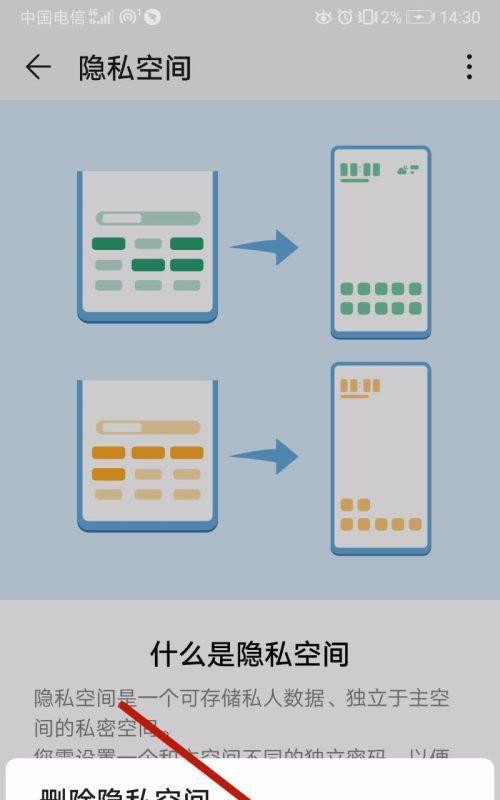
개인 공간의 역할과 장점 이해하기
준비: 시스템 버전 및 저장 공간 확인
개인 공간 기능 켜기
잠금 화면 비밀번호 설정
비공개 공간에서 기존 앱을 가져오거나 새 앱을 비공개 공간으로 가져오는 방법
기존 앱을 비공개 공간에서 사용하는 방법
새 앱을 비공개 공간에서 사용하는 방법
파일 및 사진을 비공개 공간으로 가져오는 방법
방법 개인 공간에서 파일 및 사진 보기 및 관리
개인 공간 관리: 계정 전환 및 데이터 마이그레이션
개인 공간 종료 방법
개인 공간에서 데이터 백업 및 복원 방법
개인 공간 사용 시 자주 묻는 질문
더 보기 Privacy Space의 기능 및 개발 전망
Privacy Space는 개인 정보를 보호하고 Huawei는 사용자에게 편리함과 보안을 제공합니다
Privacy Space의 역할과 장점을 이해하세요
독립적인 공간 애플리케이션을 만들어 개인 정보 데이터와 기타 데이터를 효과적으로 격리합니다. 개인 정보를 무단 접근으로부터 보호하는 Privacy Space는 Huawei 장치에서 제공하는 기능입니다. 애플리케이션 및 데이터 저장은 높은 개인 정보 보호 및 개인 정보 보안을 달성할 수 있으며, 개인 정보 보호 공간에는 Huawei 장치에 독립적인 데스크탑이 있습니다.
준비: 시스템 버전과 저장 공간을 확인하세요
프라이버시 공간 설정을 시작하기 전에 먼저 해당 기기의 시스템 버전이 이 기능을 지원하는지 확인해야 합니다. 설정 메뉴 "휴대폰 정보" 또는 "장치 정보"를 클릭하여 열고 "시스템 버전" 또는 "EMUI 버전"을 찾아 시스템 버전 번호가 지원되는 범위 내에 있는지 확인하세요. 또한 기기에 개인 공간을 만들고 사용할 수 있는 충분한 저장 공간이 있는지 확인해야 합니다.

사생활 보호 기능을 켜세요
하단으로 스와이프하여 찾아보세요. 기기의 설정 메뉴 "보안" 또는 "개인 정보 보호"를 열고 클릭하여 옵션을 입력하세요. 보안 또는 개인 정보 보호 메뉴에서 "개인 정보 공간" 옵션을 찾아 클릭하여 들어갑니다. 프라이버시 공간 기능 활성화, 비밀번호 설정 등의 작업을 수행하고 관련 계약 읽기 및 동의를 포함하여 시스템 프롬프트를 따릅니다.
사적인 공간을 암호화하려면 화면 잠금 비밀번호를 설정하세요
사적인 공간을 암호화하려면 기기에 화면 잠금 비밀번호를 설정해야 사적인 공간의 보안을 지킬 수 있습니다. 개인 공간 기능이 설정된 후 시스템은 자동으로 잠금 화면 비밀번호 설정 페이지로 이동합니다. 강력한 비밀번호를 설정하거나 잠금 해제 방법으로 지문이나 얼굴 인식과 같은 생체 인식을 사용하고 시스템 메시지를 따르십시오.
기존 애플리케이션을 가져오거나 프라이빗 공간으로 새 애플리케이션을 생성하세요
또한 프라이빗 공간 전용 새 애플리케이션을 생성할 수도 있습니다. 프라이빗 공간에서는 기본 공간에 이미 존재하는 애플리케이션을 가져올 수 있습니다. 개인정보 보호 공간을 클릭하세요. 기존 애플리케이션을 가져오는 방법은 "애플리케이션 추가" 또는 "애플리케이션 가져오기"이며, 확인을 클릭한 후 설치된 애플리케이션 목록에서 가져올 애플리케이션을 선택하세요. 개인 정보 공간을 클릭하여 "애플리케이션 추가" 또는 "애플리케이션 생성" 아이콘 및 기타 정보를 통해 새 애플리케이션을 생성하고 시스템 프롬프트에 따라 애플리케이션 이름을 입력합니다.

프라이빗 공간에서 기존 앱을 사용하는 방법
앱을 성공적으로 가져오거나 만든 후 프라이빗 공간의 데스크톱이나 앱 목록에서 이러한 앱을 찾을 수 있습니다. 메인 공간에서는 애플리케이션과의 충돌이나 상호 작용이 없습니다. 애플리케이션 아이콘을 클릭하면 애플리케이션을 사용할 수 있는 개인 공간에 들어갈 수 있습니다.
새로 만든 앱을 비공개 공간에서 사용하는 방법
비공개 공간에서 만든 새 앱은 비공개 공간의 데스크톱이나 앱 목록에서도 찾을 수 있습니다. 서로 간섭하지 않으며 메인 공간의 애플리케이션과 완전히 분리되어 있습니다. 애플리케이션 아이콘을 클릭하면 전용 공간에 들어가 애플리케이션을 사용할 수 있습니다.
개인 공간으로 파일 및 사진 가져오기
개인 공간에는 개인 정보 데이터만 저장할 수 있는 것이 아닙니다. 파일 관리자에서 가져오려는 파일 또는 사진을 선택하고 공유 또는 이동 옵션 "개인 공간으로 가져오기"를 클릭하여 개인 공간으로 가져옵니다.
사적인 공간에서 파일과 사진을 보고 관리하는 방법
파일 관리자나 사진 앨범과 같은 애플리케이션을 통해 가져온 파일과 사진을 비공개 공간에서 보고 관리할 수 있습니다. 파일 관리자나 사진 앨범 애플리케이션에 들어간 후 비공개 공간 탭으로 전환하면 파일과 사진을 보고 찾아볼 수 있습니다.
개인 정보 보호 공간 관리: 계정 전환 및 데이터 마이그레이션
Privacy Space 데이터를 새 기기로 마이그레이션할 수도 있고, 여러 계정 간에 Privacy Space를 전환할 수도 있습니다. Privacy Space는 계정 전환 및 데이터 마이그레이션 기능을 지원합니다. 시스템 메시지에 따라 작동하세요. 구체적인 작동 방법은 Privacy Space의 설정 메뉴에서 확인할 수 있습니다.
사적 공간을 종료하는 방법
사적 공간을 종료해야 하는 경우 설정 메뉴의 "사적 공간 종료" 옵션을 통해 수행할 수 있습니다. 이 공간에 있는 모든 데이터와 애플리케이션에는 접근할 수 없습니다. 개인정보 보호 공간을 종료한 후에는 중요한 데이터를 미리 백업하시기 바랍니다.
프라이버시 공간에서 데이터 백업 및 복원 방법
프라이버시 공간은 데이터 백업 및 복구 기능을 지원합니다. 설정 메뉴에서 "백업 및 복원"을 찾아 시스템 메시지에 따라 데이터 백업 및 복원 옵션을 구현하세요.
Private Space 사용 시 FAQ
응용 프로그램을 가져올 수 없는 등 파일을 열 수 없는 경우 Private Space를 사용할 때 몇 가지 일반적인 문제가 발생할 수 있습니다. 그리고 해당 솔루션을 제공합니다. 이 부분에서는 몇 가지 일반적인 질문에 답할 것입니다.
Privacy Space의 추가 기능 및 개발 전망
Privacy Space의 기능을 개선하고 확장하기 위해 지속적으로 노력하는 Huawei는 혁신적인 기술 회사입니다. 이 섹션에서는 앞으로 출시될 몇 가지 새로운 기능을 소개하고 Privacy Space의 향후 개발을 기대하겠습니다.
Privacy Space는 개인 정보를 보호하고 Huawei는 사용자에게 편리함과 보안을 제공합니다
이 글의 세부 단계를 통해 Huawei에서 제공하는 Privacy Space 기능이 개인 정보 보호에 중요한 역할을 한다는 것을 알 수 있습니다. 개인의 개인정보 데이터 및 파일을 저장하고 관리하는데 사용되며, 이용자에게 안전하고 믿을 수 있는 공간을 제공합니다. 우리는 사용자에게 더 나은 사용자 경험을 제공하는 동시에 이 기능을 지속적으로 개선하고 확장하기를 희망합니다.
위 내용은 Huawei에서 개인 정보 보호 공간을 설정하는 세부 단계(개인의 개인 정보를 보호하고 Huawei 장치를 쉽게 사용)의 상세 내용입니다. 자세한 내용은 PHP 중국어 웹사이트의 기타 관련 기사를 참조하세요!

핫 AI 도구

Undresser.AI Undress
사실적인 누드 사진을 만들기 위한 AI 기반 앱

AI Clothes Remover
사진에서 옷을 제거하는 온라인 AI 도구입니다.

Undress AI Tool
무료로 이미지를 벗다

Clothoff.io
AI 옷 제거제

Video Face Swap
완전히 무료인 AI 얼굴 교환 도구를 사용하여 모든 비디오의 얼굴을 쉽게 바꾸세요!

인기 기사

뜨거운 도구

메모장++7.3.1
사용하기 쉬운 무료 코드 편집기

SublimeText3 중국어 버전
중국어 버전, 사용하기 매우 쉽습니다.

스튜디오 13.0.1 보내기
강력한 PHP 통합 개발 환경

드림위버 CS6
시각적 웹 개발 도구

SublimeText3 Mac 버전
신 수준의 코드 편집 소프트웨어(SublimeText3)

뜨거운 주제
 7683
7683
 15
15
 1639
1639
 14
14
 1393
1393
 52
52
 1287
1287
 25
25
 1229
1229
 29
29
 삼성 모니터 화면이 흐릿해지는 문제 해결 방법(삼성 모니터에서 화면이 흐릿해지는 현상 처리 방법)
Sep 04, 2024 pm 01:32 PM
삼성 모니터 화면이 흐릿해지는 문제 해결 방법(삼성 모니터에서 화면이 흐릿해지는 현상 처리 방법)
Sep 04, 2024 pm 01:32 PM
지속적인 기술 발전으로 모니터는 사람들의 일상 생활과 업무에 없어서는 안 될 부분이 되었습니다. 그러나 때로는 삼성 모니터의 화면 흐림과 같은 몇 가지 문제가 발생할 수 있습니다. 이 문서에서는 이 문제를 더 잘 처리하는 데 도움이 되는 몇 가지 일반적인 솔루션을 소개합니다. 1. 연결 케이블이 안전한지 확인하십시오. VGA, DVI 또는 HDMI 케이블이 손상되지 않고 모니터, 컴퓨터 또는 기타 장치에 단단히 연결되어 있는지 확인하십시오. - 연결 케이블의 인터페이스가 느슨하거나 더러운지 확인하고 필요한 경우 청소하거나 교체하십시오. 2. 해상도 및 새로 고침 빈도 조정 - 컴퓨터 시스템에서 모니터의 해상도 및 새로 고침 빈도를 조정하여 모니터의 기본 설정과 일치하는지 확인합니다. - 화면이 흐려지는 문제를 해결할 수 있는지 알아보려면 다양한 설정을 시도해 보세요.
 나이키 신발의 정품과 가짜 신발 상자를 식별하는 방법(쉽게 식별하는 하나의 트릭 마스터)
Sep 02, 2024 pm 04:11 PM
나이키 신발의 정품과 가짜 신발 상자를 식별하는 방법(쉽게 식별하는 하나의 트릭 마스터)
Sep 02, 2024 pm 04:11 PM
세계적인 스포츠 브랜드로서 나이키의 신발은 많은 주목을 받았다. 그러나 가짜 Nike 신발 상자를 포함하여 시중에는 수많은 위조 제품도 있습니다. 정품 신발 상자와 가짜 신발 상자를 구별하는 것은 소비자의 권익을 보호하는 데 중요합니다. 이 글에서는 진짜 신발 상자와 가짜 신발 상자를 구별하는 데 도움이 되는 몇 가지 간단하고 효과적인 방법을 제공합니다. 1: 외부 포장 제목 Nike 신발 상자의 외부 포장을 관찰하면 미묘한 차이가 많이 있음을 알 수 있습니다. 정품 Nike 신발 상자는 일반적으로 촉감이 부드럽고 뚜렷한 매운 냄새가 없는 고품질 종이 재질로 되어 있습니다. 정품 신발 상자의 글꼴과 로고는 일반적으로 명확하고 상세하며 흐릿하거나 색상 불일치가 없습니다. 2: 나이키 신발 상자의 로고 핫 스탬핑 제목은 일반적으로 정품 신발 상자의 핫 스탬핑 부분입니다.
 세계 최초 3단 스크린! Huawei Mate XT 화면 공급업체 노출
Sep 03, 2024 pm 06:34 PM
세계 최초 3단 스크린! Huawei Mate XT 화면 공급업체 노출
Sep 03, 2024 pm 06:34 PM
9월 3일 뉴스에 따르면, 오늘 화웨이 터미널은 Extraordinary Master 시리즈의 새로운 멤버인 MateXT를 발표했습니다. 화웨이의 Yu Chengdong이 이 웨이보를 전달했는데, 그가 사용한 휴대폰은 MateXT Extraordinary Master였습니다. 메이트라고 전해진다. 블로거 디지털 채팅 스테이션(Blogger Digital Chat Station)은 화웨이의 새로운 MateXT Extraordinary Master 제품의 스크린 공급업체가 BOE이며 업계 최초로 3단 접이식 스크린을 대량 생산하는 스크린 공장이기도 함을 암시했습니다. 앞서 올해 8월 위청둥은 비행기에서 3중 스크린 휴대폰을 사용해 촬영한 바 있다. 노출된 사진으로 볼 때 화웨이의 3중 스크린 휴대폰은 매우 얇다. 화웨이 3단 접이식 휴대폰 1.
 Android 휴대폰에서 WiFi 비밀번호를 확인하는 방법(간단한 조작으로 연결된 WiFi의 비밀번호를 쉽게 얻을 수 있습니다)
Sep 02, 2024 pm 05:10 PM
Android 휴대폰에서 WiFi 비밀번호를 확인하는 방법(간단한 조작으로 연결된 WiFi의 비밀번호를 쉽게 얻을 수 있습니다)
Sep 02, 2024 pm 05:10 PM
무선 네트워크의 인기로 인해 우리는 종종 다른 WiFi 네트워크에 연결하지만 때로는 특정 WiFi 네트워크의 비밀번호를 잊어버릴 때가 있습니다. 이번 글에서는 안드로이드 폰에서 연결된 WiFi의 비밀번호를 확인하는 방법을 소개하여, 쉽게 비밀번호를 얻고 기록할 수 있도록 하겠습니다. 1항. 시스템 설정을 통해 WiFi 설정 페이지로 들어갑니다. 휴대폰 설정에서 "WiFi" 옵션을 클릭하여 WiFi 설정 페이지로 들어갑니다. 2. 연결된 WiFi 네트워크를 선택하세요. WiFi 설정 페이지에서 연결된 WiFi 네트워크 이름을 찾아 클릭하세요. 3. WiFi 네트워크 세부정보 페이지로 이동합니다. 팝업 창에서 "네트워크 세부정보" 또는 유사한 옵션을 클릭하여 WiFi 네트워크 세부정보 페이지로 들어갑니다. 4. 연결된 WiFi의 고속 표시
 컬러 실리콘 휴대폰 케이스 청소 방법(간단하고 실용적인 청소 요령 및 주의사항)
Sep 02, 2024 pm 04:09 PM
컬러 실리콘 휴대폰 케이스 청소 방법(간단하고 실용적인 청소 요령 및 주의사항)
Sep 02, 2024 pm 04:09 PM
컬러 실리콘 휴대폰 케이스는 현대 휴대폰 매니아들이 흔히 사용하는 액세서리 중 하나입니다. 그러나 일정 기간 사용하면 필연적으로 휴대폰 케이스에 먼지가 쌓여 외관과 위생에 영향을 미치게 됩니다. 컬러 실리콘 휴대폰 케이스를 올바르게 청소하는 방법은 모든 휴대폰 사용자가 알아야 할 사항입니다. 이 글에서는 컬러 실리콘 휴대폰 케이스를 쉽게 청소하는 데 도움이 되는 몇 가지 간단하고 실용적인 청소 요령과 주의 사항을 소개합니다. 1. 청소 전 준비사항 청소 전 먼저 휴대폰의 전원이 꺼져 있는지 확인하고, 휴대폰 케이스에서 휴대폰을 분리하세요. 그런 다음 부드러운 솔, 중성세제, 따뜻한 물, 깨끗한 수건 등의 도구를 준비하세요. 2. 부드러운 솔을 사용하여 컬러 실리콘 휴대폰 케이스 표면의 대부분의 먼지를 부드럽게 털어냅니다. 휴대폰 케이스를 종이 타월 위에 올려 놓을 수 있습니다. 먼지가 흩어지는 것을 방지합니다. 원하다
 임신초기 여성이 컴퓨터를 사용해도 되나요? (컴퓨터 사용이 임신초기 여성에게 미치는 영향과 주의사항)
Sep 02, 2024 pm 03:47 PM
임신초기 여성이 컴퓨터를 사용해도 되나요? (컴퓨터 사용이 임신초기 여성에게 미치는 영향과 주의사항)
Sep 02, 2024 pm 03:47 PM
임신은 모든 여성의 삶에서 중요한 순간이며, 특히 자신의 건강에 특별한 관심을 기울여야 하는 초기 임산부에게는 더욱 그렇습니다. 그러나 현대사회에서 컴퓨터는 사람들의 삶에 없어서는 안 될 존재가 되었습니다. 초기 임산부가 컴퓨터를 사용할 수 있나요? 이 기사에서는 컴퓨터 사용이 임신 초기 및 관련 예방 조치에 미치는 영향을 살펴보겠습니다. 1. 컴퓨터 방사선이 초기 임신부에게 미치는 영향 컴퓨터 방사선은 많은 사람들의 관심사입니다. 초기 임신부의 경우 컴퓨터 방사선은 태아의 발달에 어느 정도 영향을 미칠 수 있습니다. 컴퓨터 사용 시간의 합리적인 정리 임신 초기 여성은 컴퓨터 사용 시간을 합리적으로 조정하고, 장기간 연속 사용을 피해야 하며, 특히 휴식과 눈 보호에 유의해야 합니다. 요추를 보호하는 올바른 자세 임신 초기 여성은 컴퓨터 사용 시 요추를 보호하기 위해 바른 자세를 유지해야 합니다.
 특정 시스템 버전에서 MySQL이보고 한 오류에 대한 솔루션
Apr 08, 2025 am 11:54 AM
특정 시스템 버전에서 MySQL이보고 한 오류에 대한 솔루션
Apr 08, 2025 am 11:54 AM
MySQL 설치 오류에 대한 솔루션은 다음과 같습니다. 1. MySQL 종속성 라이브러리 요구 사항이 충족되도록 시스템 환경을주의 깊게 확인하십시오. 다른 운영 체제 및 버전 요구 사항이 다릅니다. 2. 오류 메시지를주의 깊게 읽고 프롬프트 (예 : 라이브러리 파일 누락 또는 부족한 권한)에 따라 종속성 설치 또는 Sudo 명령 사용과 같은 해당 조치를 취합니다. 3. 필요한 경우 소스 코드를 설치하고 컴파일 로그를주의 깊게 확인하십시오. 그러나 일정량의 Linux 지식과 경험이 필요합니다. 궁극적으로 문제를 해결하는 핵심은 시스템 환경 및 오류 정보를 신중하게 확인하고 공식 문서를 참조하는 것입니다.
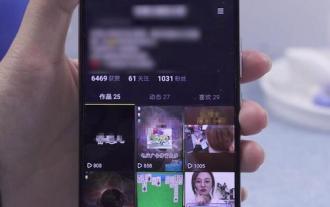 비디오 지터를 처리하는 방법(비디오 지터를 제거하는 데 도움이 되는 실용적인 팁)
Sep 02, 2024 pm 03:53 PM
비디오 지터를 처리하는 방법(비디오 지터를 제거하는 데 도움이 되는 실용적인 팁)
Sep 02, 2024 pm 03:53 PM
흔들림은 동영상을 촬영하거나 시청할 때 흔히 발생하는 문제로 시청 경험에 영향을 미치고 동영상 품질을 저하시킵니다. 이 문서에서는 비디오 지터 문제를 처리하고 비디오를 더욱 안정적이고 매끄럽게 만드는 데 도움이 되는 몇 가지 실용적인 팁을 소개합니다. 1. 안정기 기술을 사용하여 비디오 흔들림 제거 안정기 장치를 사용하는 것은 비디오 흔들림 문제를 해결하는 가장 간단하고 효과적인 방법 중 하나입니다. 안정 장치는 카메라의 균형을 맞추고 안정화하여 손떨림이나 기타 요인으로 인해 발생하는 흔들림을 줄일 수 있습니다. 2. 소프트웨어 영상 안정화 기술 소개 소프트웨어 영상 안정화 기술은 후처리에서 영상을 조정하여 지터를 제거합니다. 이 기술은 키 프레임 추적, 이미지 안정화 알고리즘 적용 등을 통해 더 나은 비디오 안정화를 제공할 수 있습니다. 3. 비디오 지터 감지 및 자동 복구




